本ページ内には広告が含まれます
ここではiPod touchで受信メールを一括削除する方法を紹介しています。
![]() iPod touchの「メール」アプリで、受信メールを一括で削除します。iOS9搭載iPod touchの「メール」アプリでは、任意のメールアカウントを選択して、メールボックス内のすべての受信メールを一括削除することができます。
iPod touchの「メール」アプリで、受信メールを一括で削除します。iOS9搭載iPod touchの「メール」アプリでは、任意のメールアカウントを選択して、メールボックス内のすべての受信メールを一括削除することができます。
1. 「メール」で一括削除したいメールボックスの編集画面を表示する
iPod touchで「メール」アプリを起動します。受信メールを一括で削除したいメールボックスを選択し、「編集」をタップしてメールボックスの編集画面を表示します。
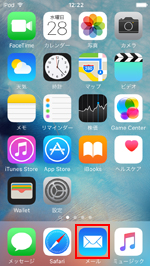
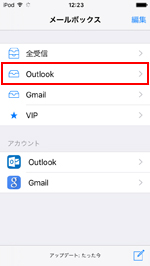
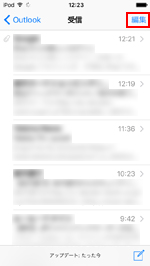
2. 「すべてゴミ箱に入れる」をタップして受信メールを一括削除する
メールボックスの編集画面右下の「すべてゴミ箱に入れる」をタップします。確認画面が表示されるので、再度「すべてゴミ箱に入れる」をタップすることで、メールボックス内のすべてのメールを一括削除できます。
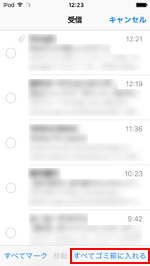
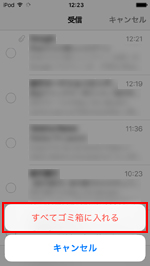

![]() 「ゴミ箱」フォルダからも受信メールを完全に削除したい場合
「ゴミ箱」フォルダからも受信メールを完全に削除したい場合
メールボックス内の受信メールを削除すると、一定期間(1週間等)メールアカウントの「ゴミ箱」フォルダ内に保存されます。「ゴミ箱」からもすぐに削除したい場合は、「メール」アプリからメールアカウントを選択し、「ゴミ箱」を選択します。編集画面から「すべて削除」をタップすることで、「ゴミ箱」フォルダからも完全に削除することができます。
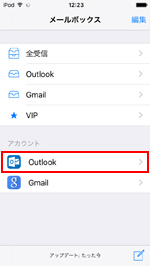
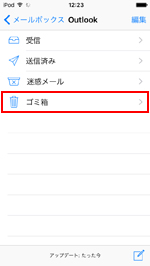
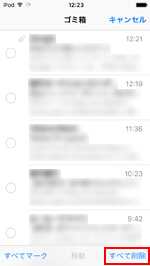
![]() 関連情報
関連情報
【Amazon】人気のiPhoneランキング
更新日時:2026/1/16 0:00
【Amazon】人気Kindleマンガ
更新日時:2026/1/16 0:00